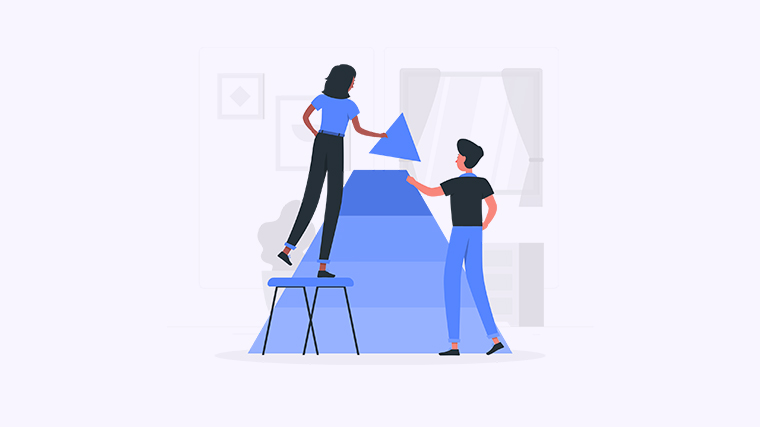
在日常工作中,我们经常需要对比或同时处理多个Excel表格。无论是进行数据分析还是合并信息,能够同时打开两个Excel表格将大大提高工作效率。下面将介绍几种简单的方法,帮助您轻松实现这一目标。
方法一:使用新窗口打开
1. 启动Excel应用程序。
2. 打开个Excel文件。
3. 在Excel的菜单栏中,选择“文件”选项。
4. 点击“新建”,然后选择“空白工作簿”。
5. 在新窗口中,选择“文件”并打开第二个Excel文件。
通过这种方式,您可以在两个独立的窗口中查看不同的Excel表格。
方法二:使用任务栏打开
1. 打开个Excel文件。
2. 在任务栏上,右键点击Excel图标。
3. 选择“Microsoft Excel”以打开一个新的窗口。
4. 在新窗口中打开第二个Excel文件。
这种方法允许您快速在任务栏中切换不同的Excel窗口。
方法三:使用快捷键
1. 打开个Excel文件。
2. 同时按下Ctrl + N键,创建一个新的Excel窗口。
3. 在新窗口中打开第二个Excel文件。
这种快捷键方式能够快速打开新窗口,节省时间。
方法四:使用“并排查看”功能
1. 打开个Excel文件。
2. 在“视图”选项卡中,点击“并排查看”。
3. 选择第二个Excel文件进行比较。
这种方法可以让您在同一窗口中并排查看两个Excel表格,方便对比数据。
通过以上几种方法,您可以轻松地同时打开两个Excel表格,提升您的工作效率。欢迎分享您的使用经验或提出任何问题!更多模板可点击下方图片下载WPS查看。
本文编辑:十五,来自加搜AIGC

